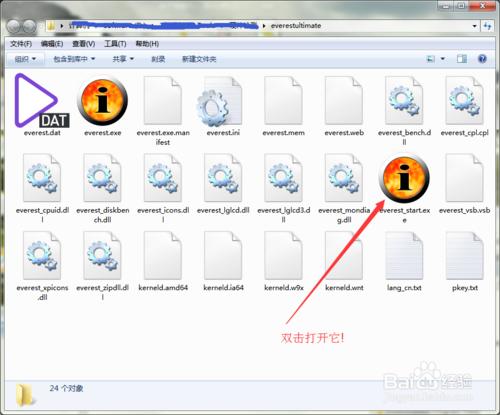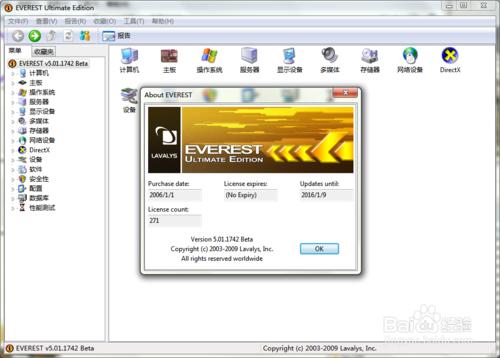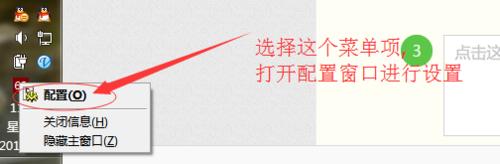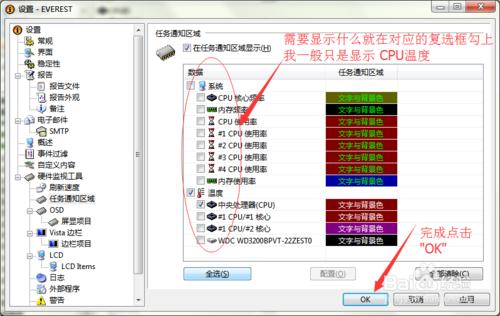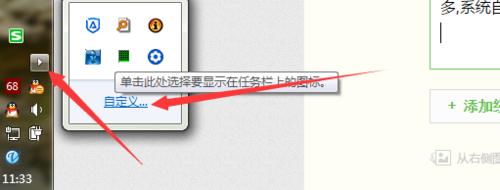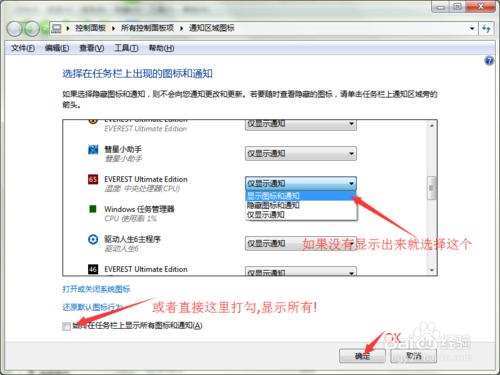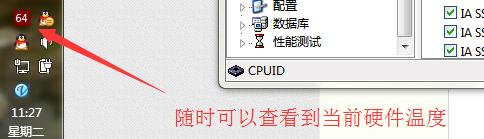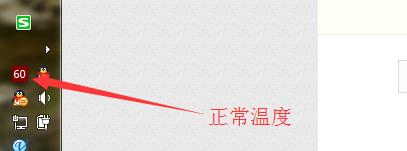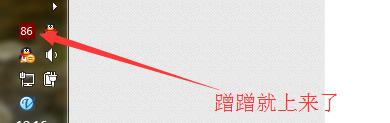電腦早已經走進千家萬戶,成為我們平時生活,工作,娛樂不可缺少的重要組成部分!好多朋友無法想像沒有電腦的世界了,完全離不開.不少人甚至一天開始的第一件事就是開啟電腦!
隨著網路的發展,網上的資源越來越豐富,可對電腦硬體的要求也越來越高,特別是愛玩遊戲的網友,更是如此.
但總有一些網友由於經濟等各方面的原因還是,還是使用著硬體配置相對比較低的電腦,一到夏天就苦了我們的"愛機寶寶"啦,特別是一些老膝上型電腦,硬體不給力,開兩個程式或者網頁CPU就狂飆,CPU風扇狂響,嚴重影響了機器效能和使用壽命!
那麼,如何檢視愛機的溫度,及有哪些辦法可以降低溫度呢?我們一起來看看吧!
工具/原料
everestultimate 軟體
外接式風扇
如何檢視/顯示電腦硬體溫度?
檢視電腦硬體的方法有很多,這裡主要以everestultimate 為例進行介紹演示,百度搜索一下,就可以找到它!這裡就不演示下載了(一般地,中介紹使用到的工具,我也會共享出來給讀者,可以關注我檢視共享或者私信我)
everestultimate是一個功能非常強大的硬體工具,我這裡使用的是一個經典的綠色版本
從上面圖中的左側欄中可以看出,everest功能非常多,涉及到整個系統的軟體/硬體的方方面面,應有盡有!
今天我們需要的只是它很少的一個功能:溫度監測!
預設情況下,開啟軟體後,會自動在托盤中顯示主要的硬體溫度,如:硬碟/CPU等,如果需要DIY顯示則可右鍵任個顯示塊,選擇配置選項進行設定,如圖:
配置完成後就可以顯示在托盤中了,如果沒有直接顯示出來,一般就是因為圖示太多,系統自動隱藏了一部分,您可以點選那個小三角,然後進行自定義設定,如圖:
下面演示CPU佔用率對CPU溫度的影響,正常情況下大約是60度左右.運行了一個大量消耗CPU的演示程式後,CPU溫度馬上就升起來了,幾秒鐘之後,就升到了86度,如圖:
此時CPU散熱風扇要加大轉速來給CPU散熱降溫,同時也會嚴重影響機器效能,比如操作響應特別慢等,也會影響到機子的壽命!!因此不建議在配置低的電腦上執行太吃CPU的程式!
如何給電腦降溫?
硬體溫度取決於兩個主要因素:一個是自身產生的熱量,另一個則是自身向周圍釋放的熱量,這兩個差值決定了硬體溫度的變化!
很明顯,自身產生的熱量越少,硬體溫度越低,或者向外釋放熱量越快,自身溫度就越低.
因此,避免執行大型/耗CPU/記憶體的程式是減少自身發熱量的一個重要方法.
另外就是加大散熱速度.CPU的散熱速度主要靠CPU風扇來吹.加大轉速可以加速散熱,但同時,電腦會"狂響",然後是影響壽命.
還有一個是外部輔助散熱.
如果周圍的溫度較低,比如冬天,或者是在空調房中,硬體的散熱速度也會較快,不容易高溫.
如果確定由於條件限制,也可以使用普通的風扇或者外接USB風扇來對著電腦吹,可以在一定程式上緩解電腦過熱問題,不過始終非長久之計!!
最後,從根本上來講:還是需要提高硬體的效能,配置高了,發熱少了,散熱還快了,當然,一切都好起來了!
畢竟,時代在進步,硬體成本也在一路降低.如果採用了上面的各種措施都無法解決機子過熱問題,那麼,是時候和您的老爺機說再見了.升級下硬體吧,是王道!!!